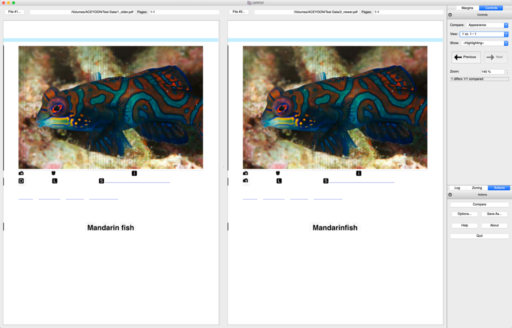XORを使うとなぜドキュメント制作のコストカットに繋がるのか疑問に思われている人も少なからずいると思うので、論理的に説明します。
通常、DTPでPDFが出来上がったら指示原稿と照らし合わせて確認することになります。その際、原稿の修正指示の箇所だけを確認すればいいわけではなく、どこかに悪影響が出ていないかも確かめなければなりません。
例えば単純なテキストの置き換えであっても修正前後で文字数が違えば周辺の要素の位置や大きさの調整がなされたかもしれません。Webとは違ってPDF制作ではページのサイズが決まっているためです。
もっと細かいことを言うと、IllustratorやInDesignで作業中に無意識に⌘+V(WindowsならCtrl+V)のキー操作をして、どこかに無用なテキストボックスが配置されるようなケースも考えららます。しかも作業者は意図していないので気づかないという。
よって「修正指示以外の余計な修正を見つけられるか」が品質確保の鍵とも言えます。とはいえ、なんの手がかりもなく漠然と見渡すのは大変です。熟練した編集者や校正者なら勘を働かせてそれらを的確に見つけられるかもしれないけど、経験が浅い人などには難しいかと。
そこでXORが効果を発揮します。指示原稿と照らし合わせる前にXORを使ってすべての変更箇所を特定しておけば、そこを手がかりにして確認するだけで良くなります。逆に、修正されていないページを洗い出してそれ以外を確認するというアプローチもありです。
そうしてドキュメント全体を見渡すのではなく、変更箇所だけを確認対象にすることで所要時間を短縮できるので、コストカットに繋がります。